
- •Содержание
- •Что такое ELCUT?
- •Как пользоваться этим руководством
- •Соглашения
- •Приступая к работе
- •Системные требования
- •Установка ELCUT
- •Окно программы автозапуска
- •Работа с программой установки
- •Пароль
- •Изменение, восстановление и удаление ELCUT
- •Установка нескольких версий ELCUT
- •Настройка
- •Первое знакомство
- •Основные сведения об организации ELCUT
- •Создание, открытие и закрытие задач и документов
- •Приемы управления окнами
- •Окна задач
- •Окна документов
- •Окна инструментов
- •Окно свойств
- •Обзор основных типов задач
- •Магнитостатика
- •Нестационарное магнитное поле
- •Магнитное поле переменных токов
- •Электростатика
- •Электрическое поле постоянных токов
- •Электрическое поле переменных токов
- •Нестационарное электрическое поле
- •Теплопередача
- •Задачи теории упругости
- •Описание задачи
- •Структура базы данных задачи
- •Создание задачи
- •Ввод параметров задачи
- •Задание связи между задачами
- •Настройка временных параметров задачи
- •Автоматический выбор шага по времени в нестационарных задачах
- •Выбор единиц измерения длины
- •Полярные и декартовы координаты
- •Окно свойств задачи
- •Описание геометрии задачи
- •Терминология
- •Создание геометрической модели
- •Создание геометрических объектов
- •Создание нового ребра
- •Создание новой вершины
- •Дистанция притяжения
- •Основные операции с геометрическими объектами
- •Выделение объектов
- •Копирование и перемещение объектов
- •Удаление объектов
- •Перетаскивание объектов
- •Что можно делать при помощи перетаскивания?
- •Как начать перетаскивание?
- •Точное определение точки сброса
- •Визуальные эффекты при перетаскивании
- •Режимы перетаскивания и результат сброса
- •Отказ от сброса
- •Действия, выполняемые при сбросе
- •Использование отмены после перетаскивания
- •Перетаскивание в другое окно
- •Перетаскивание в другую модель
- •Использование буфера обмена
- •Команды Отменить/Вернуть
- •Настройка отмены
- •Отменяемые операции
- •Привязка меток к геометрическим объектам
- •Технология дискретизации области
- •Окно свойств модели
- •Настройка изображения в окне модели
- •Масштабирование изображения
- •Сетка привязки
- •Обмен данными с другими программами
- •Импорт модели из систем автоматизированного проектирования (САПР)
- •Экспорт модели в системы САПР
- •Печать изображения
- •Копирование изображения
- •Экспорт изображения в файл
- •Ввод параметров задачи
- •Ввод свойств материалов и граничных условий
- •Создание новой метки
- •Ввод свойств метки
- •Ввод свойств метки в задачах магнитостатического и нестационарного магнитного поля
- •Ввод свойств метки в задаче магнитного поля переменных токов
- •Ввод свойств метки в задаче электростатики
- •Ввод свойств метки в задаче нестационарного электрического поля
- •Ввод свойств метки в задаче электрического поля постоянных токов
- •Ввод свойств метки в задаче электрического поля переменных токов
- •Ввод свойств метки в задаче теплопередачи
- •Ввод свойств метки в задаче теории упругости
- •Периодические граничные условия
- •Работа с кривыми
- •Формулы
- •Использование формул
- •Синтаксис
- •Константы
- •Встроенные функции
- •Примеры
- •Копирование, переименование и удаление метки
- •Схемы электрических цепей
- •Электрическая цепь в ELCUT
- •Описание схемы цепи
- •Добавление устройства в схему цепи
- •Ввод свойств элементов цепи
- •Ввод свойств для электрических устройств
- •Добавление в схему цепи элементов, обозначающих блоки ELCUT
- •Добавление проводов (монтаж схемы)
- •Как добавить соединение проводов
- •Редактирование схемы цепи
- •Перемещение и копирование объектов
- •Перемещение вместе со связанными объектами
- •Перемещение без связанных объектов
- •Копирование объектов
- •Вращение элементов цепи
- •Удаление объектов
- •Решение задач
- •Достижение максимальной производительности
- •Адаптивное улучшение сетки
- •Анализ результатов решения
- •Формирование картины поля на экране
- •Отображаемые физические величины
- •Задача магнитостатики и нестационарного магнитного поля:
- •Задача расчета магнитного поля переменных токов:
- •Задача электростатики:
- •Задача нестационарного электрического поля:
- •Задача расчета электрического поля постоянных токов:
- •Задача расчета электрического поля переменных токов:
- •Задача теплопередачи:
- •Задача теории упругости:
- •Возможности представления картины поля
- •Формирование картины поля
- •Масштабирование
- •Выбор момента времени
- •Анимация
- •Панель калькулятора
- •Просмотр локальных значений поля
- •Анализ присоединенной электрической цепи
- •Графики тока и напряжения для элементов электрической цепи
- •Мастер вычисления параметров
- •Мастер индуктивности
- •Мастер емкости
- •Мастер импеданса
- •Редактирование контуров
- •Графики
- •Выбор изображаемых величин
- •Вычисление интегралов
- •Статическое и нестационарное магнитное поле
- •Магнитное поле переменных токов
- •Электростатика:
- •Нестационарное электрическое поле:
- •Электрическое поле постоянных токов:
- •Электрическое поле переменных токов:
- •Теплопередача:
- •Задачи теории упругости:
- •Таблицы физических величин вдоль контура
- •Столбцы
- •Строки
- •Таблицы и графики во времени
- •График во времени
- •Кривые на графике во времени
- •Таблица во времени
- •Изменение видимости легенды
- •Траектории заряженных частиц
- •Основы теории
- •Работа с траекториями частиц
- •Вывод результатов расчета поля
- •Печать результатов анализа
- •Копирование картинок
- •Вывод картинок в файл
- •Экспорт поля в файл
- •Экспорт в узлах прямоугольной решетки
- •Экспорт в вершинах конечных элементов
- •Дополнительные возможности анализа
- •Гармонический анализ распределения поля вдоль контура
- •Вычисление матрицы частичных емкостей системы проводников
- •Работа с трехмерными задачами
- •Введение
- •Двумерные и трехмерные задачи
- •Двумерные задачи
- •Плоско-параллельные задачи
- •Осесимметричные задачи
- •Трехмерные задачи
- •Описание задачи - придание трехмерных свойств
- •Геометрическая модель в трехмерной подсистеме
- •Параметры вытягивания объектов двумерной модели.
- •Изменение параметров вытягивания объектов двумерной модели.
- •Трехмерный вид редактора модели.
- •Работа с трехмерным избражением.
- •Управление изображением: вращение, перемещение, масштабирование
- •Выделение трехмерных объектов.
- •Скрытие объектов
- •Присвоение текстовых меток объектам трехмерной модели.
- •Свойства тел и граничные условия в трехмерных задачах
- •Решение трехмерной задач
- •Анализ результатов
- •Окно результатов расчета
- •Управление показом результатов расчета
- •Способы показа картины поля (презентации)
- •Элементы геометрии: ребра и сетка конечных элементов
- •Цветные поверхности
- •Поле векторов
- •Скалярная диаграмма
- •Поверхности равного уровня
- •Сечение модели плоскостью, двумерная картина поля
- •Картина поля в секущей плоскости
- •Множественные параллельные сечения - срезы
- •Графики вдоль ребер модели
- •Вычисление локальных полевых характеристик
- •Вычисление интегралов
- •Надстройки
- •Надстройки, поставляемые в составе ELCUT
- •Некоторые более сложные возможности
- •Добавление, удаление и редактирование свойств надстроек
- •Программирование надстроек
- •Диалог Параметры надстройки
- •Установки
- •Описание
- •Диалог Пункт меню для надстройки
- •Теоретическое описание
- •Магнитостатика
- •Источники поля
- •Граничные условия
- •Постоянные магниты
- •Вычисляемые физические величины
- •Вычисление индуктивностей
- •Нестационарное магнитное поле
- •Источники поля
- •Граничные условия
- •Постоянные магниты
- •Вычисляемые физические величины
- •Магнитное поле переменных токов
- •Источники поля
- •Граничные условия
- •Вычисляемые физические величины
- •Вычисление импеданса
- •Электростатика
- •Источники поля
- •Граничные условия
- •Вычисляемые физические величины
- •Задачи электрического поля постоянных токов
- •Источники поля
- •Граничные условия
- •Вычисляемые физические величины
- •Электрическое поле переменных токов
- •Источники поля
- •Граничные условия
- •Вычисляемые физические величины
- •Нестационарное электрическое поле
- •Источники поля
- •Граничные условия
- •Вычисляемые физические величины
- •Расчет температурного поля
- •Источники тепла
- •Граничные условия
- •Вычисляемые физические величины
- •Задачи теории упругости
- •Перемещения, напряжения, деформации
- •Температурные деформации
- •Внешние силы
- •Условия закрепления
- •Вычисляемые физические величины
- •Мультидисциплинарные (связанные) задачи
- •Учет джоулевых потерь в тепловой задаче
- •Учет распределения температур в задаче теории упругости
- •Учет магнитных сил в задаче теории упругости
- •Учет электрических сил в задаче теории упругости
- •Запоминание магнитного состояния вещества
- •Учет зависимости электропроводности от температуры
- •Предметный указатель

36 Глава 3 Описание задачи
Создание задачи
Чтобы создать новое пустое описание задачи, выберите позицию Создать из меню Файл и затем укажите Задача ELCUT в списке предлагаемых типов документов. Затем введите имя задачи и укажите путь к папке в которой будут храниться файлы задачи. Затем выберите параметры новой задачи: тип анализа, класс симметрии, точность решения, единицы измерения длины и др.
Можно также создать новую задачу как копию одной из задач, открытых в данную минуту в ELCUT. В этом случае вновь создаваемая задача унаследует все свойства задачи-образца, а файлы модели и свойств будут скопированы, если это окажется необходимым.
Чтобы открыть существующий документ, выберите позицию Открыть из меню Файл или перетащите файл в окно ELCUT из Проводника Windows.
Открытая задача отображается в окне описания задачи, которое расположено слева от главного окна ELCUT. В окне описания задачи вы можете задавать параметры задачи, такие как свойства материалов, источники поля и граничные условия. Дерево задачи показывает также имена файлов, на которые ссылается описание задачи. Ветви дерева "Физические свойства" и "Библиотека свойств" содержат списки меток, присвоенных блокам, вершинам и ребрам модели при двумерном моделировании, либо списки меток тел, граней, ребер и вершин модели при трехмерном моделировании.
Чтобы изменить свойства задачи или имена файлов, выберите Свойства задачи в меню Задача или в контекстном меню (правая кнопка мыши).
Чтобы перейти к работе с документом, на который ссылается описание задачи (геометрическая модель или другая задача - источник данных), дважды щелкните на имени файла в дереве, или выберите Открыть в контекстном меню, или выберите соответствующий пункт в меню Задача.
Чтобы решить задачу, выберите Решить задачу в меню Задача или в контекстном меню.
Чтобы увидеть результат решения, выберите Анализ результатов в меню Задача или в контекстном меню.
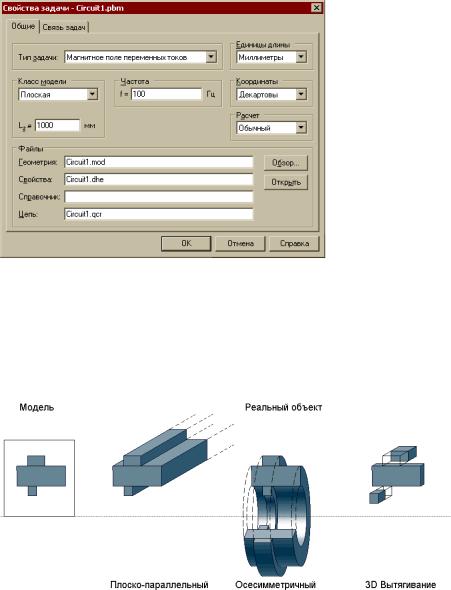
Создание задачи |
37 |
|
|
Ввод параметров задачи
Тип задачи: Выберите из списка тип вашей задачи.
Класс модели: Выберите класс симметрии модели: плоско-параллельная, осесимметричная или 3D вытягивание. Первые два класса модели означают решение двумерной задачи, а класс «3D вытягивание» означает переход к трехмерному моделированию, подробности которого изложены в главе 9.
Для плоско-параллельной модели укажите еѐ длину в направлении оси z (за плоскость экрана) - LZ. По умолчанию глубина модели равна одному метру.
Точность расчета: Выберите подходящую степень точности. Отметим, что большая точность потребует больше времени для решения.
Формулировка: Выберите подходящую формулировку для задачи теории упругости в декартовых координатах.

38 Глава 3 Описание задачи
Частота: Укажите значение частоты для задачи магнитного поля переменных токов. Обратите внимание, что здесь задается частота f, а не циклическая (круговая) частота : = 2 f.
Файлы: Введите имена ваших файлов геометрической модели, физических свойств и электрической цепи (там, где она применима). Вы можете использовать длинные имена. Если не указан полный путь, папка отсчитывается относительно файла описания задачи. Кнопка Обзор позволяет выбрать файл из любой папки в вашем компьютере или в сетевом окружении.
Открыть: Немедленно открывает выделенный файл в новом окне ELCUT.
Задание связи между задачами
Задачи теории упругости, расчета температурных полей и нестационарного магнитного поля могут содержать данные, полученные при решении других типов задач. Предусмотрены следующие типы связи между задачами:
Поле температур, обусловленное джоулевыми потерями в задачах электрического или магнитного поля.
Анализ механических напряжений с учетом рассчитанного распределения температуры.
Расчет механических напряжений, вызванных магнитными и электрическими силами.
Запоминание магнитного состояния вещества для использования в последующих, линеаризованных задачах расчета магнитного поля
Расчет магнитного поля переменных токов с учетом зависимости электропроводности материалов от температуры
Можно передать начальное состояние в нестационарную задачу из стационарной задачи или из другой нестационарной задачи (в последнем случае нужно указать момент времени).

Создание задачи |
39 |
|
|
Для работы со связанными задачами перейдите на закладку Связь задач в диалоговом окне Свойства задачи.
Чтобы добавить связь:
1.Выделите нужный тип данных в раскрывающемся списке Тип данных;
2.Введите имя файла задачи-источника данных в поле Задача или нажмите кнопку Обзор и выберите нужное имя в списке существующих задач;
3.Если источником данных является нестационарная задача теплопроводности, укажите также момент времени. Если указанный момент времени отсутствует в решении задачи-источника, то будет выбран ближайший из существующих временных слоев;
4.Нажмите кнопку Добавить для добавления указанной связи в список источников данных.
Чтобы изменить существующую связь:
1.Выделите нужный тип данных в раскрывающемся списке Тип данных;
2.Наберите новое имя задачи-источника или укажите другой момент времени;
3.Нажмите кнопку Обновить для обновления связи в списке источников данных.
Чтобы удалить связь:
1.Выделите нужную связь в списке Источники данных;
2.Выберите кнопку Удалить для удаления этой связи из списка источников данных или воспользуйтесь кнопкой Удалить все для удаления всех связей сразу.
